0X000000a5,小编教你电脑蓝屏代码0X000000a5怎么解决
- 分类:Win7 教程 回答于: 2018年01月10日 10:04:09
电脑蓝屏的原因有很多,不同的原因,解决的方法也会有所不同,只要根据蓝屏代码来找原因就能够解决,而在Win7系统下遭遇开机时出现蓝屏代码0x000000a5事故非常多,那么蓝屏代码0X000000a5怎么解决呢?不懂的用户可以来看看小编的教程。更多win7教程,尽在小白一键重装系统官网。
经常使用电脑的朋友,在使用中会遇到形形色色的电脑故障问题,这可能跟用户的习惯有关系,这不,又收到了好友闰土的求助,说他在操作电脑时,遇到了电脑蓝屏,细看,其代码是0X000000a5,朋友,你们有遇到过吗?下面,小编就是小编特地为他也为那些有需要的用户整理的解决蓝屏代码0X000000a5的教程。
0X000000a5
按开机键,等待开机画面出现时按f2进入bios,点击Exit,把OS optimized Defaults里默认Win8 64bit改成Other OS。
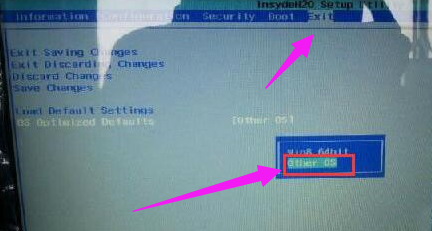
蓝屏图-1
然后将“Load Default settings”打开。
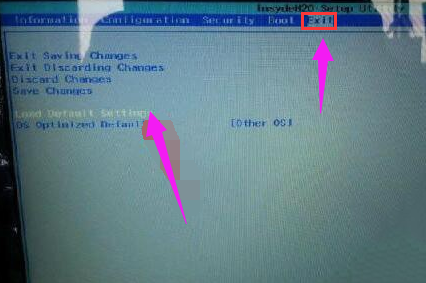
电脑蓝屏图-2
完成前两步的操作后按f10保存,然后重启继续按f2进入bios,选择Boot选项,在Boot Priority这里,将默认UEFI First改成Legacy First。
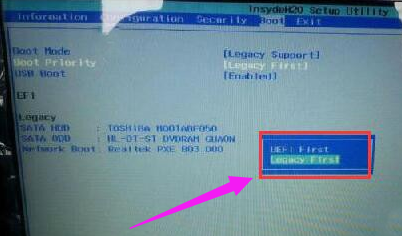
蓝屏代码图-3
按f10保存后,插入u盘启动pe,就可以正常装win7了。
全面查杀病毒木马和恶意插件。
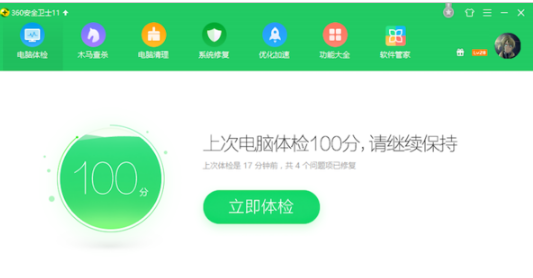
电脑蓝屏图-4
用驱动精灵更新主板、显卡、声卡、网卡驱动。
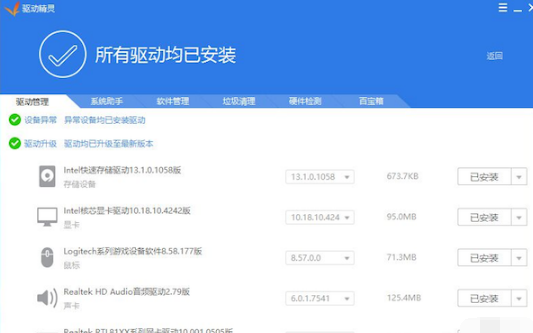
蓝屏代码图-5
以上就是解决蓝屏代码0X000000a5的操作方法了。
 有用
26
有用
26


 小白系统
小白系统


 1000
1000 1000
1000 1000
1000 1000
1000 1000
1000 1000
1000 1000
1000 1000
1000 1000
1000 1000
1000猜您喜欢
- 深度win7系统下载后怎么安装..2022/12/28
- win7系统电脑防火墙在哪里设置_小白官..2021/11/20
- 一键重装win7系统的步骤图解..2022/06/22
- 怎么重装win7系统的教程2022/11/25
- 快捷方式打不开,小编教你怎么解决快捷..2018/07/04
- win7硬盘安装方法教程2022/11/03
相关推荐
- windows7操作系统需要激活吗2022/02/27
- 主编教您电脑cpu温度过高怎么解决..2019/02/15
- 如何给电脑重装系统win72022/08/20
- win7正式版下载安装教程2022/06/30
- 方正电脑在线重装win7系统2020/07/13
- win7旗舰版启动盘制作教程2022/12/31

















